YouTube'un video önermesini nasıl durdurabilirim?
YouTube tartışmasız dünyanın en popüler video akış hizmetlerinden biridir. YouTube , içerik oluşturucuların kendileri için bir isim yapmalarına ve yeni işler yaratmalarına izin verdi. Tüm olumlu şeylerin arasında YouTube (Amidst),(YouTube) kullanıcıların gizliliğini ve tercihlerini takip ettiği için alay konusu oldu. Bazı özellikler, kullanım düzeninize bağlıdır ve bu, birçok kişiye müdahaleci görünebilir.
Tüm söylenenler ve yapılanlar; YouTube , işleri kullanıcılarla alakalı hale getirmek için çok çalışıyor gibi görünüyor. Yakın geçmişte, içerik keşfini iyileştirmek için çalışıyorlardı ve YouTube Önerileri(YouTube Recommendations) bunun ayrılmaz bir parçası. Öneriler, yeni ve ilginç içeriklere rastlamanıza yardımcı olsa da, en azından söylemek gerekirse, müdahalecidir.
YouTube Önerileri(YouTube Recommendations) ile birçok kez başım belaya girdi . Öneriler genellikle gülünçtür ve ilgi çekici olmayan içerik gösterir. Ayrıca, bu aynı zamanda kullanıcı deneyimini de bozacaktır. Bu makalede, YouTube(YouTube) önerilerini anlamanıza ve bunlarla ilgilenmenize yardımcı olacağız .
YouTube Önerilerini Durdur
Önerilen YouTube(YouTube) videolarını kapatabileceğiniz dört yöntemi tartışacağız :
- YouTube Önerilerini Sıfırla
- YouTube izleme geçmişini silin
- (Remove YouTube Recommendations)YouTube Önerilerini tamamen kaldırın
- Dağınıklıktan uzak YouTube deneyimi için ipuçları.
1] YouTube Önerilerini Sıfırla
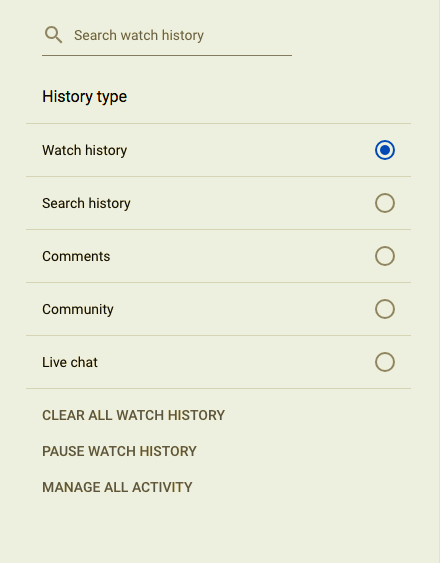
Sorunlarla karşılaşılmasına rağmen, YouTube önerilerinin avantajları vardır. Bu özellik geçmişte bazı yeni ve heyecan verici içerikleri keşfetmeme yardımcı oldu. İlk adım olarak, YouTube önerilerini sıfırlayacağız ve işe yarayıp yaramadığına bakacağız. YouTube Önerileri(YouTube Recommendations) , arama geçmişini ve izleme geçmişini dikkate alarak çalışır. Her iki parametreyi de sıfırlayarak başlayalım,
- YouTube Arama Geçmişini Sil
- (Click)Üst çubukta hesap adınıza tıklayın
- (Click)Video Yöneticisi'ni (Video Manager)tıklayın ( YouTube Studio Beta(YouTube Studio Beta) )
- Tüm arama geçmişini temizle(Clear) ve Arama geçmişini duraklat'ı(Pause) seçin .
Arama geçmişini duraklattığınızda, algoritma, önerileri aramaya dayandırmayı bırakacaktır. Arama geçmişini temizledikten ve arama geçmişini duraklattıktan sonra, YouTube'un(YouTube) trend olan içerik önermeye başlayacağını fark edeceksiniz. Yeni öneriler/öneriler genellikle yerindedir ve içerik keşfinde size yardımcı olacaktır. Özelliği geri almak için "arama geçmişini" açmanız yeterlidir.
İzleme geçmişini zaten sildiğiniz için YouTube , izleme alışkanlığınıza erişemez. Başka bir deyişle, temiz bir sayfa ile yeni bir YouTube hesabı başlatmak gibi!(YouTube)
2] YouTube izleme geçmişini silin
YouTube izleme geçmişini silmek oldukça basittir. Tek yapmanız gereken kenar çubuğuna gidip İzleme Geçmişi(Watch History) 'ne tıklamak . Son olarak, Tüm izleme geçmişini temizle seçeneğine tıklamanız gerekir.
3] YouTube Önerilerini(Remove YouTube Recommendations) tamamen kaldırın
Önceki bölümde, amacınıza hizmet etmek için YouTube önerilerinde nasıl ince ayar yapabileceğinizi açıkladık . Daha fazla ekran gayrimenkulü lehine YouTube Önerilerinden(Recommendations) vazgeçmeyi tercih ederim .

YouTube önerilerini kaldırmanın en iyi yolu, YouTube Seçenekleri(YouTube Options)(YouTube Options) adlı bir Chrome(Chrome) tarayıcı uzantısı kullanmaktır . Bu araç çok kullanışlıdır ve üst bilgi, başlık, açıklama, video önerileri, alt bilgi ve diğer birçok şeyden herhangi bir şeyi gizlemenize yardımcı olur. Ek olarak, arada bir önbelleği ve geçici dosyaları temizlemenizi de öneririm.
4] Dağınıklıktan arındırılmış YouTube için ipuçları
YouTube'da(YouTube) görüntüleme deneyimini iyileştirmenin birçok yolu vardır . Gizli modu kullanarak her zaman geçmişinizi temizleyebilir veya bir şeyler izleyebilirsiniz. Daha önce açıklandığı gibi, en iyi seçeneklerden biri, görmek istemediğiniz şeyleri gizlemenize yardımcı olan uzantıları kullanmak olacaktır. YouTube Sinema(YouTube Cinema) modu , izleme deneyiminizi geliştirmenin başka bir yoludur.
Başka fikirlerin var mı?(Any other ideas?)
İPUCU(TIP) : Bu tarayıcı uzantıları, YouTube Akışı ve Deneyimini iyileştirmeye yardımcı olacaktır(browser extensions will help improve YouTube Streaming & Experience) .
Related posts
Spotify and YouTube Music üzerinde birden çalma listelerini birleştirme nasıl
Kanal performansını kontrol etmek için YouTube Analytics nasıl kullanılır?
Best YouTube Yaratıcılar için alternatifler
YouTube aboneliklerini bir hesaptan diğerine nasıl aktarılır
YouTube'da yeni kanallarını bulmak için nasıl
Audio Renderer Error: Fix Youtube 'Bilgisayarınız yeniden başlatın Lütfen'
Video veya Channel YouTube Kids'da nasıl engellenir?
YouTube channel adı nasıl değiştirilir
Yorum YouTube'da yayınlanamadı
YouTube'da Nasıl Oluşturulur veya Edit Altyazıları
YouTube için Dark Theme açma nasıl
Desktop browser or Mobile'inizde bir YouTube Channel'yi nasıl engellenir?
DOM console'ü kullanarak YouTube Volume'ü nasıl artırılır?
VideoPad Video Editor, YouTube için ücretsiz bir video düzenleme yazılımıdır
Windows 11/10 üzerinde YouTube üzerinde No Sound Nasıl düzeltilir
YouTube video özel olarak nasıl yüklenir ve paylaşılır
Top 5 YouTube GreaseMonkey Scripts
YouTube 500 Internal Server Error açıklanmıştır
YouTube'te Customized Banner Image and Watermark'ün Nasıl Yapılır
YouTube Channel URL nasıl değiştirilir
